Rumah >tutorial komputer >pengetahuan komputer >Bagaimana untuk menyelesaikan masalah bahawa kotak semak bantuan jauh dalam win11 dikelabukan? Butiran
Bagaimana untuk menyelesaikan masalah bahawa kotak semak bantuan jauh dalam win11 dikelabukan? Butiran
- WBOYWBOYWBOYWBOYWBOYWBOYWBOYWBOYWBOYWBOYWBOYWBOYWBke hadapan
- 2024-02-20 10:00:18937semak imbas
editor php Baicao akan memberi anda jawapan terperinci kepada masalah kotak pilihan Bantuan Jauh Win11 dikelabukan. Dalam sistem Win11, pilihan bantuan jauh dikelabukan, yang mungkin disebabkan oleh tetapan sistem pengendalian atau masalah sambungan rangkaian. Penyelesaian termasuk menyemak tetapan sistem, melaraskan sambungan rangkaian, mengemas kini pemacu dan langkah lain untuk memastikan fungsi bantuan jauh berfungsi dengan baik. Sila teruskan membaca artikel ini untuk penyelesaian terperinci.
Win11 bantuan jauh penyelesaian kelabu:
1 kekunci pintasan Win+R untuk mula berjalan, masukkan gpedit.msc dan tekan Enter untuk membuka.
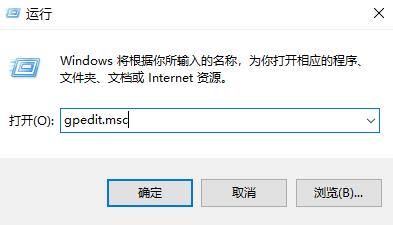
2. Selepas memasuki antara muka Editor Dasar Kumpulan, klik Konfigurasi Komputer > Modul Pengurusan > Komponen Windows > Perkhidmatan Desktop Jauh di lajur kiri.
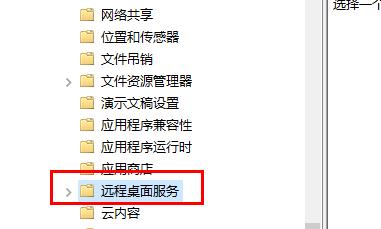
3 Kemudian cari Benarkan pengguna menyambung dari jauh dengan menggunakan Perkhidmatan Desktop Jauh di sebelah kanan dan klik dua kali untuk membukanya.

4 Akhirnya, dalam tetingkap yang terbuka, tandakan Didayakan dan klik OK untuk menyimpan.
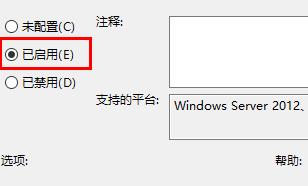
Atas ialah kandungan terperinci Bagaimana untuk menyelesaikan masalah bahawa kotak semak bantuan jauh dalam win11 dikelabukan? Butiran. Untuk maklumat lanjut, sila ikut artikel berkaitan lain di laman web China PHP!
Artikel berkaitan
Lihat lagi- Bagaimana untuk menyemak konfigurasi komputer win11
- Apa yang perlu dilakukan jika sistem win11 tidak dapat berjalan dengan normal
- Bagaimana untuk melangkau rangkaian pada komputer baru win11
- Versi sistem win11 manakah yang terbaik?
- Apakah yang perlu saya lakukan jika Bantuan Jauh pada komputer Win10 dikelabukan dan tidak dapat disambungkan?

